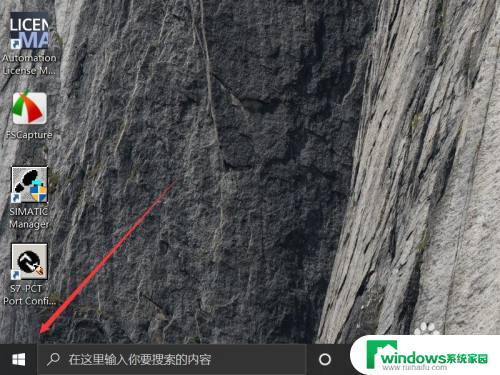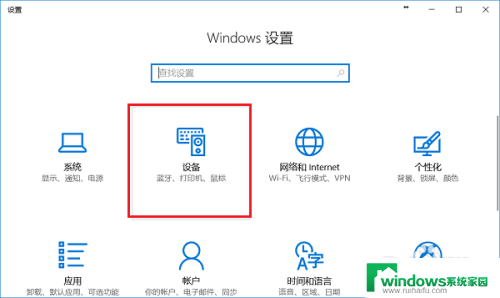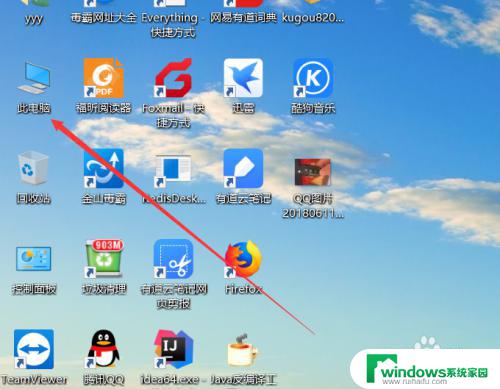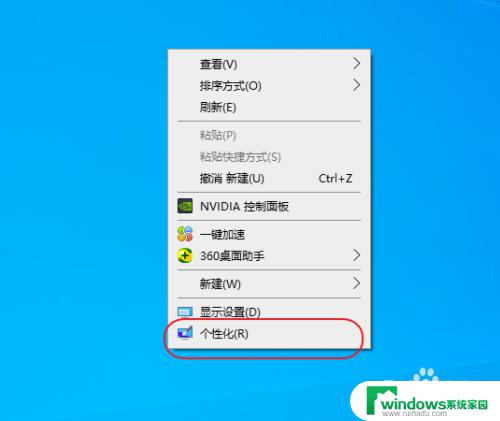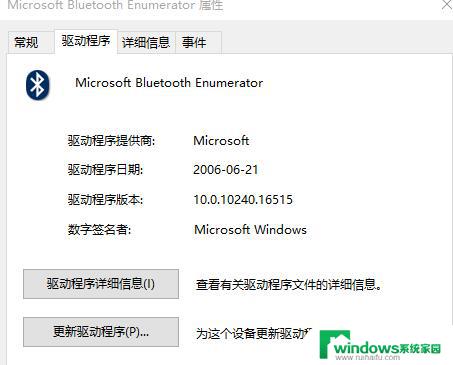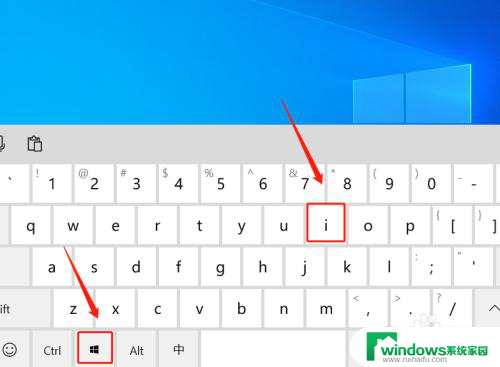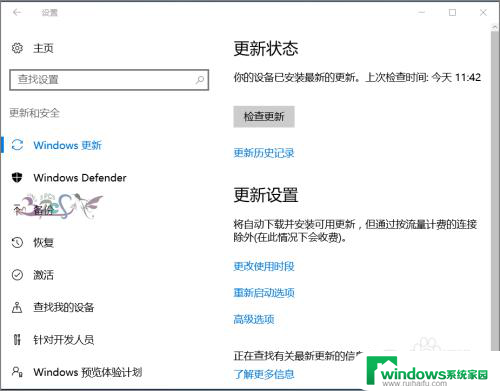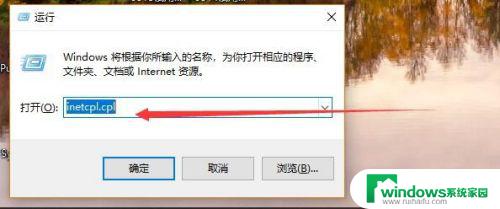Windows10蓝牙在哪?快速找到Windows10操作系统中的蓝牙设置方法
windows10蓝牙在哪,Windows 10蓝牙在哪?这是许多用户在使用Windows 10操作系统时经常遇到的问题,蓝牙技术的广泛应用使得人们可以轻松连接各种外部设备,例如耳机、键盘、鼠标等。对于一些新手来说,他们可能不知道在Windows 10中如何找到蓝牙设置。幸运的是Windows 10提供了简单易用的方法来启用和管理蓝牙功能。在本文中我们将探讨Windows 10操作系统中蓝牙设置的位置,并提供一些有用的提示和技巧,帮助您更好地使用蓝牙设备。无论您是需要连接新设备,还是需要解决蓝牙连接问题,本文都将为您提供指导。
操作方法:
1.在win10系统的电脑桌面上,点击右下放的“通知栏”

2.进入“操作中心”,点击“蓝牙”按键
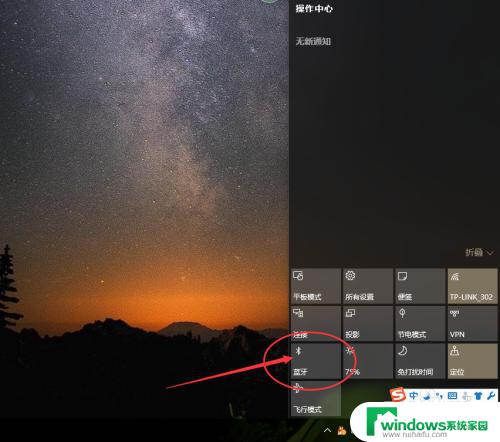
3.这样我们就成功打开了蓝牙
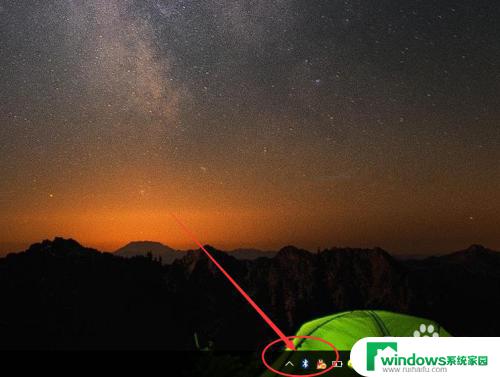
4.点击蓝牙标示,选择“显示bluetooth”的选项
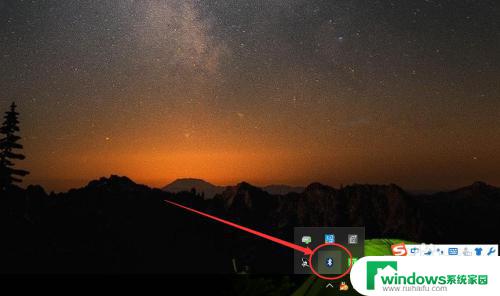
5.进入蓝牙管理界面,点击选择添加新设备。成功配对并连接后,就可以使用啦
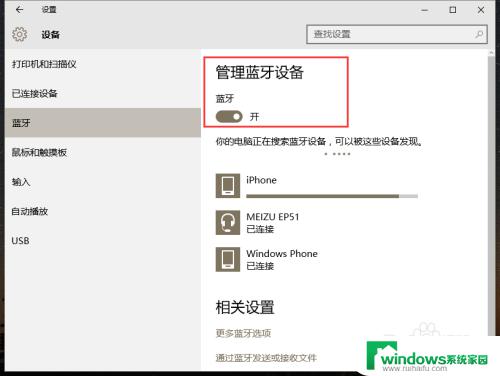
6.点击最下侧的“通过蓝牙发送或接收文件”,可以连接的设备进行发送文件
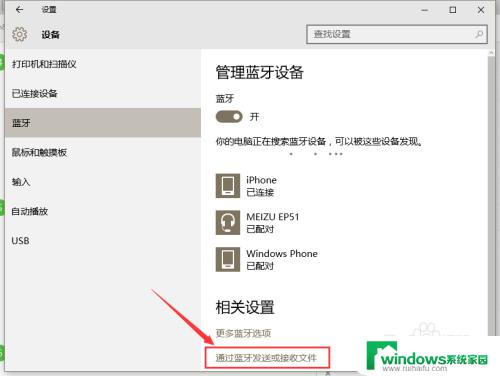
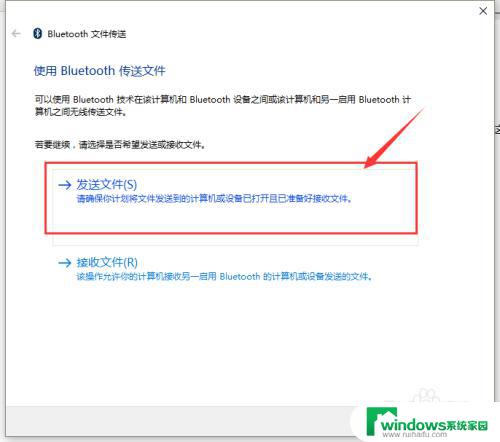
以上就是关于如何解决Windows 10蓝牙问题的全部内容,如果您遇到相同的问题,请参考本文中所介绍的步骤进行修复,我们希望这篇文章对您有所帮助。